หลายครั้งที่เราสังเกตเห็นว่าคำบรรยายไม่ตรงกับเสียง ในบางครั้ง คำบรรยายจะแสดงก่อน จากนั้นเราจะเห็นเสียง/เสียงร้องจริงที่สอดคล้องกับคำบรรยายนั้น ในกรณีนี้เราต้องชะลอการบรรยาย ในบางกรณี เสียงร้องจะได้ยินก่อน จากนั้นจึงแสดงคำบรรยาย ในกรณีนี้ต้องเร่งรัดซับไตเติ้ล (Speeded up)
บทความนี้จะอธิบายวิธีการปรับการหน่วงเวลาคำบรรยาย / Hasten ใน VLC Media Player
บันทึก: วิธีการด้านล่างเป็นการตั้งค่าชั่วคราวและจำเป็นต้องทำซ้ำทุกครั้งที่คุณดูวิดีโอ
วิธีที่ 1: การใช้การตั้งค่าการซิงโครไนซ์
ขั้นตอนที่ 1: เปิดวิดีโอใน VLC Media Player
ขั้นตอนที่ 2: คำนวณเวลาล่าช้า / เร่งรีบ
ตัวอย่างเช่น สมมติว่าเสียงเริ่มต้นเวลา 1:00 น. และคำบรรยายที่เกี่ยวข้องเกิดขึ้นเวลา 1:30 น. ซึ่งหมายความว่าต้องเร่งคำบรรยายให้เร็วขึ้น 30 วินาที เวลาเร่งรีบจะเป็น 30 วินาที.
ในทำนองเดียวกันหากคำบรรยายแสดงขึ้นเป็นอันดับแรกที่ 1:00 แล้วได้ยินเสียงร้องที่ 1:30ซึ่งหมายความว่าคำบรรยายต้องล่าช้า 30 วินาทีและเวลาในการหน่วงเวลาจะอยู่ที่ 30 วินาที
หมายเหตุ: สามารถดูการประทับเวลาที่มุมล่างซ้ายของหน้าต่างดังที่แสดงด้านล่าง
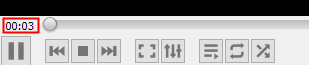
ขั้นตอนที่ 3: คลิกที่ แสดงการตั้งค่าเพิ่มเติม ปุ่มตามที่แสดงด้านล่าง
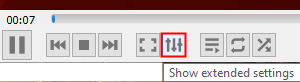
ขั้นตอนที่ 4: ในหน้าต่างการปรับแต่งและเอฟเฟกต์ที่เปิดขึ้น ให้ไปที่ การซิงโครไนซ์ แท็บ
ขั้นตอนที่ 5: ภายใต้ คำบรรยาย/วิดีโอ ส่วนตั้งค่าภายใต้ การซิงโครไนซ์แทร็กคำบรรยาย.
ขั้นตอนที่ 6: สำหรับ คำบรรยายล่าช้า, อย่างง่าย ตั้งค่าการหน่วงเวลาเป็นวินาที. ในตัวอย่างข้างต้น ในกรณีที่มีความล่าช้า 30 วินาที ให้ป้อน 30 สำหรับรายละเอียด โปรดดูภาพหน้าจอด้านล่าง
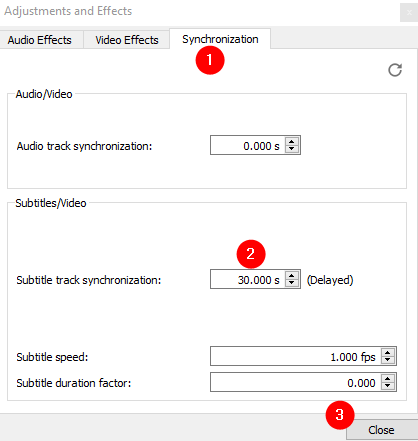
ขั้นตอนที่ 7: สำหรับ คำบรรยายด่วน, ใส่ ค่าเร่งที่มีเครื่องหมายลบนำหน้า สมมติว่าคำบรรยายถูกเร่งโดย 30 วินาที แล้วป้อน -30 สำหรับรายละเอียด โปรดดูภาพด้านล่าง

ขั้นตอนที่ 8: ในที่สุด คลิกที่ ปิด I ปุ่ม.
วิธีที่ 2: หน่วงเวลา/เร่งคำบรรยายโดยใช้แป้นคีย์บอร์ด
ในกรณีที่คุณต้องการ หน่วงเวลาคำบรรยายจากนั้นกด ชม คีย์จากแป้นพิมพ์ ความเร็วคำบรรยายจะล่าช้าโดย 50 นางสาว. คุณสามารถกดปุ่มต่อไปได้จนกว่าจะถึงเวลาแนะนำการหน่วงเวลาที่กำหนด
ในกรณีที่คุณต้องการ เร่ง (เร่ง) คำบรรยายจากนั้นกด NS คีย์จากแป้นพิมพ์ ความเร็วคำบรรยายจะล่าช้าโดย 50 นางสาว. คุณสามารถกดปุ่มต่อไปเพื่อเพิ่มความเร็วของแทร็กคำบรรยายตามขอบเขตที่ต้องการ
โปรดทราบว่า ที่มุมบนขวาของหน้าจอ การยืนยันจะปรากฏขึ้นเพื่อระบุจำนวนการหน่วงเวลาทั้งหมดที่แนะนำ สมมติว่ามีการแนะนำการหน่วงเวลา 300ms มันบอกว่า
คำบรรยายล่าช้า 300ms
ในกรณีที่คุณเร่งคำบรรยายโดย 300 มิลลิวินาที
คำบรรยายล่าช้า -300ms
วิธีที่ 3: การใช้การซิงโครไนซ์ขั้นสูง
หมายเหตุ: วิธีนี้ใช้ได้เฉพาะเมื่อคุณได้ยินเสียงก่อนและคำบรรยายจะปรากฏขึ้นในภายหลัง นั่นคือเมื่อคำบรรยายต้องเร่งรีบ
เมื่อคุณแน่ใจว่าคำบรรยายมาช้าตามเสียง
ขั้นตอนที่ 1: กดปุ่มค้างไว้ Shift+H ด้วยกัน เมื่อคุณได้ยินเสียง
ขั้นตอนที่ 2: กดปุ่มค้างไว้ Shift+J ร่วมกันเมื่อเห็นคำบรรยายที่สอดคล้องกัน
ขั้นตอนที่ 3: กดปุ่มค้างไว้ Shift+K ร่วมกันเพื่อแก้ไขการซิงโครไนซ์
นั่นคือทั้งหมด
เราหวังว่าบทความนี้จะได้รับข้อมูล ขอบคุณสำหรับการอ่าน.
ถ้าเป็นไปได้โปรดแสดงความคิดเห็นและแจ้งให้เราทราบเผื่อว่าสิ่งนี้ช่วยได้
คอยติดตามเคล็ดลับและลูกเล่นเพิ่มเติม
![VLC ล้าหลัง ข้ามหรือพูดติดอ่าง [Full Fix]](/f/14d96366b8bbe2549a417c52c06ba6aa.jpg?width=300&height=460)

